开源SVN客户端
TortoiseSVN是一款由Tigris.org开发的免费开源版本控制软件,可以帮助用户快速管理和跟踪文件和文件夹的修改历史。它能够快速识别文件更改,并且还具有回退、合并、冲突解决等功能,帮助用户快速实现版本库的协作和共享。此外,它还具有一键快速部署功能,可以方便用户在不同的工作站之间同步数据。该软件针对不同的基于Web的问题追踪系统还提供了灵活的整合机制,当显示所有log信息时,带有问题号码的将会单独成一栏,用户可以更直观的查看到所发生问题。kkx小编本文中给大家介绍的TortoiseSVN是绿色汉化版,下载后解压运行即可使用中文版本的TortoiseSVN!
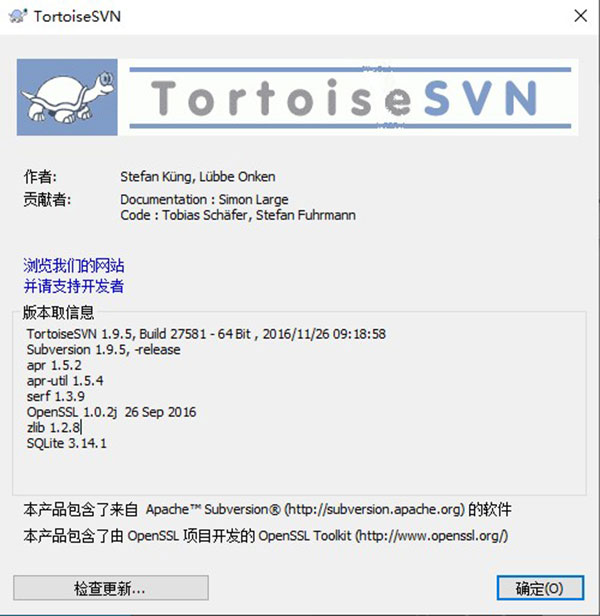
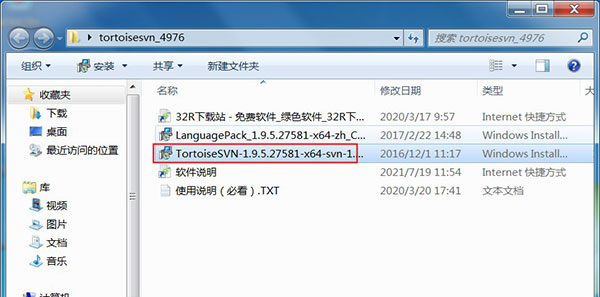
2、出现此界面,点击“Next”按钮;
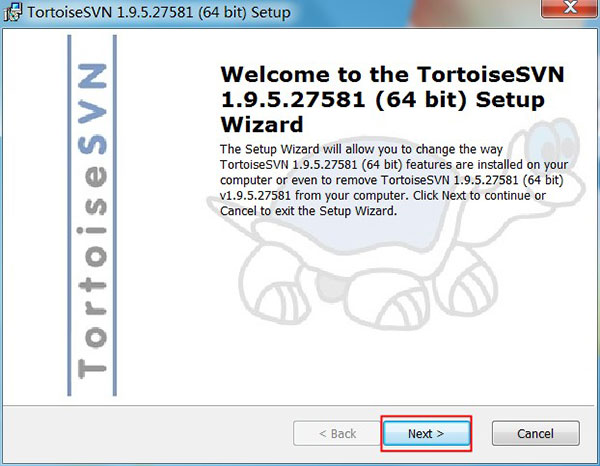
3、继续点击“Next”按钮;
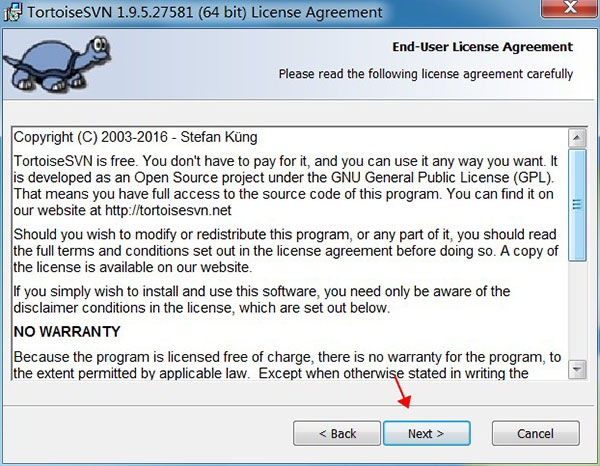
4、选择你所需要的安装类型和安装路径,然后点击“Next”按钮;
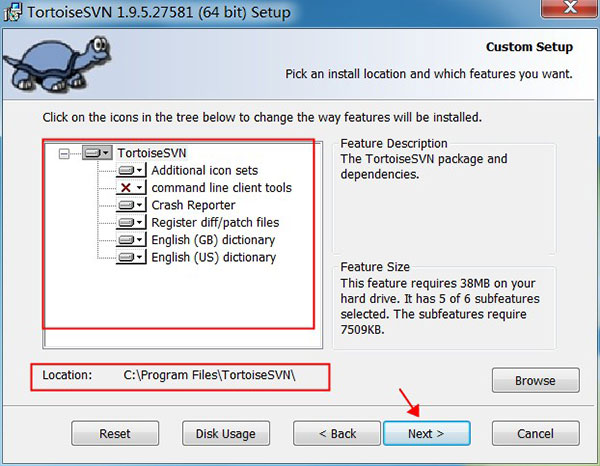
5、出现绿条时,耐心等待安装完成;
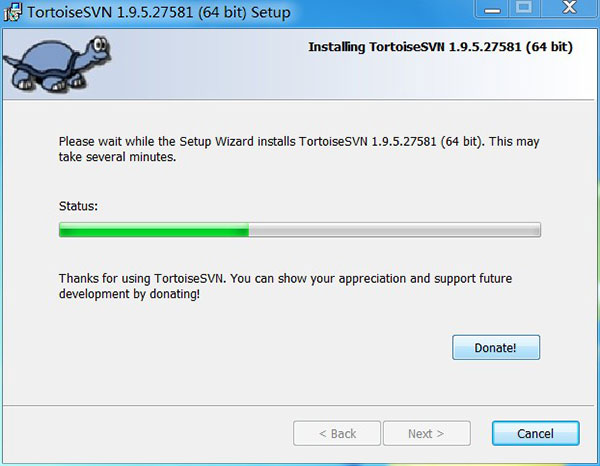
6、安装完成后先不要运行软件,回到我们的解压的文件,点击“LanguagePack_1.9.5.27581-x64-zh_CN.msi”进行汉化;
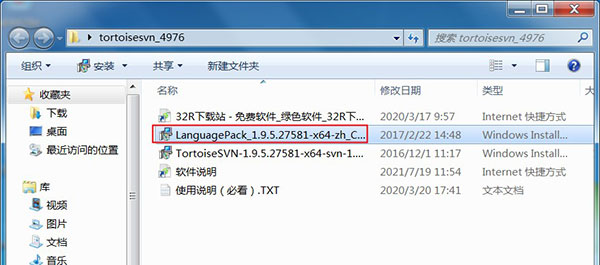
7、当此界面出现时,点击“Next”按钮;
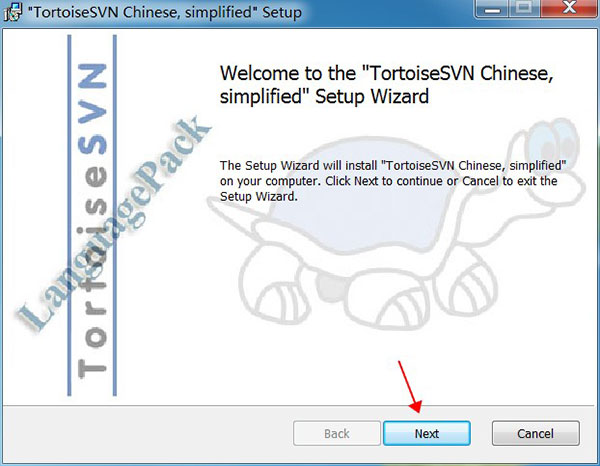
8、出现绿条时,请耐心等待汉化文件安装完成;
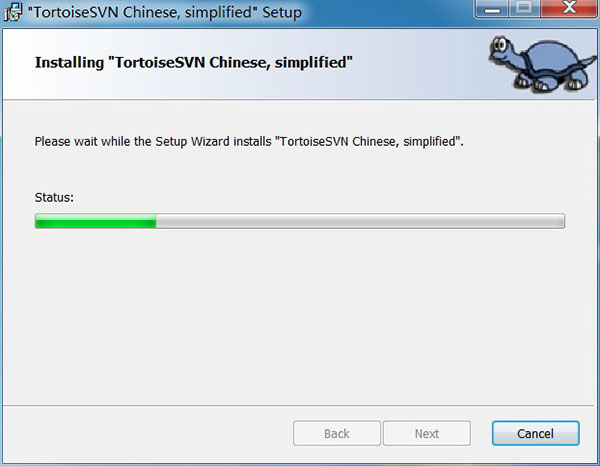
9、汉化文件安装完成后,右击桌面选择“TortoiseSVN”下的“Settings”;
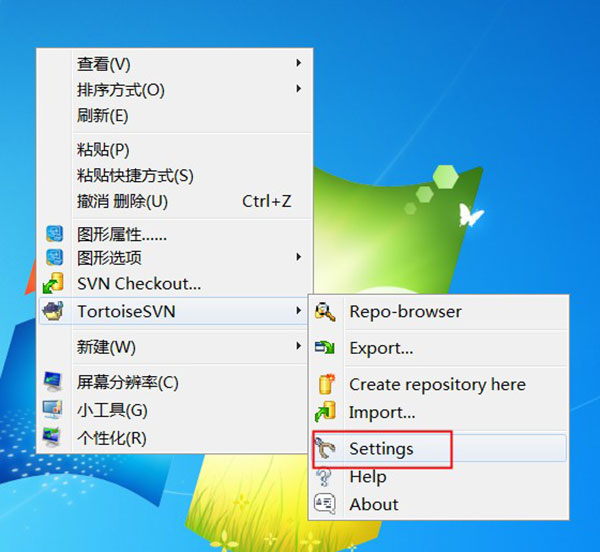
10、在该界面的右侧选择中文简体,点击下方的确定;
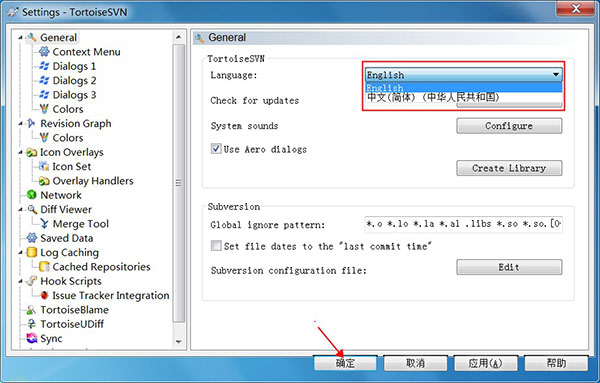
11、打开软件,已汉化成中文。至此,TortoiseSVN中文版装教程完毕。
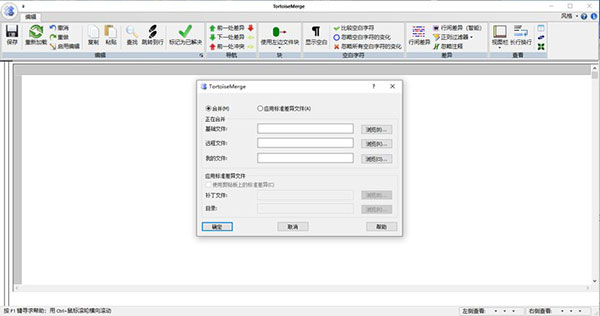
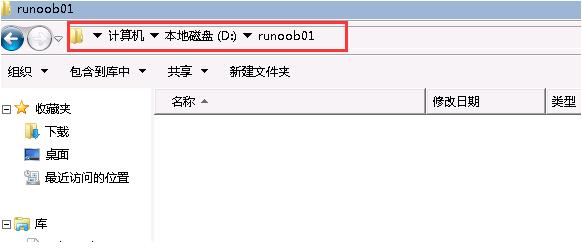
2、进入创建的目录,在空白处按下右键后(您可以在MyWork目录的icon上按也可进入MyWork目录后在空白的地方按)选择VN检出;

3、接着看到如下的画面;
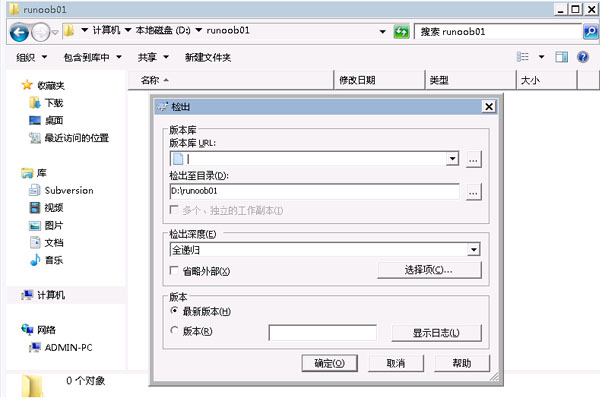
4、首先我们要填入的是 repository(版本库)的位置,对于 SVN 来说,repository的位置都是URL。版本库URL这里填入我们测试的版本仓库地址 svn://10.0.4.17/runoob01;
5、接着,稍微看一下 Checkout directory(检出至目录),这个字段应该要指向您的 runoob01 目录。
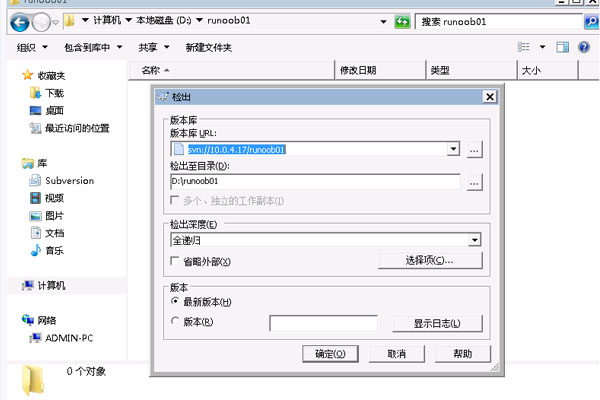
6、确认后,按下OK按钮,可以看到如下的信息窗口;
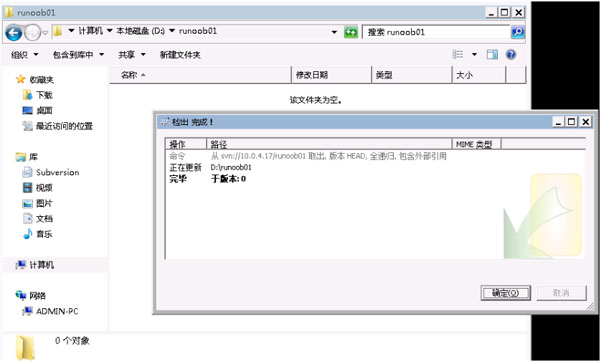
7、这样就表示动作完成。按下 OK 按钮后,再到您刚刚建立的目录下。您将会看到 MyWork 目录下面多了一个名为 .svn 的目录(这个目录是隐藏的,如果您的档案管理员没有设定可以看到隐藏目录,您将无法看到它) 。
8、如果您要在一个已经存在的 SVN Server 上面 checkout 出上面的档案,您只需要给定正确的 SVN URL 以及要 checkout 目录的名称。就可以取得指定的档案及目录了。
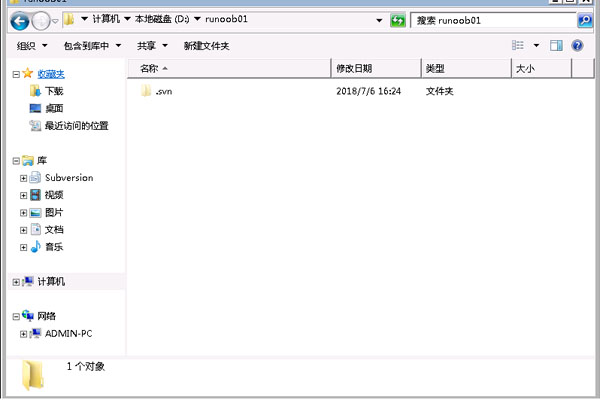
2、可选的网络层
3、数据处理
4、外壳集成
5、目录版本控制
6、高效的分支和标签
7、维护能力和原子提交
8、版本控制的元数据
1、你可以根据windowsexplorer直接用全部指令。
2、只表明对当前文件/文件夹可利用的指令,别的现阶段不能使用的指令或是实际操作不容易表明。
3、能通过Windowsexplorer立即查询你文件情况。
4、说明性提示框,持续依据用户满意度进行改进。
5、在windowsexplorer中能够先通过鼠标点击拖动完成文件挪动。
二、适用全部Subversion协议书
http、https、svn、svn+ssh、file、svn+XXX。
三、强悍的提交提示框
1、在Log信息中融合了拼写检查器。
2、对改动的文件实现自动进行路径和关键词。
3、文档格式可含有特殊符号。
四、强悍的图型作用
1、能够建立有关全部改动/提交的图型,因而你可以十分方便的查询在哪儿创立了标识/-支系或者更改了文件/文件夹。
2、新项目提交数据信息图型。
3、能够容易地比照2个支系或是标识。
五、单独项目设定
1、设置权限最少Log信息长短规定,充足防止误提交。
2、根据不同语言的表达拼写检查器。
六、融合难题追踪系统
1、根据不同的根据Web问题追踪系统,tortoisesvn64位带来了灵活多变的融合体制。
2、为必须提交改动的难题设定独立的文本框用以键入指定难题跟踪号码。或是在log信息选用不一样颜色显示难题号码。
3、当表明全部log信息时,含有难题号码的独立一栏,你可以直观地查询到自己的提交所属难题。
4、难题号码含有相对应连接,能够先通过浏览器工具开启。假如你提交未找到给其他问题号码,往往会接到警告。
七、有价值的专用工具
1、TortoiseMerge:表明你对文件做出的变化。协助解决冲突,假如相对应客户并没提交管理权限,你可以根据运用补丁包文件来达到。
2、TortoiseBlame:表明文件注解,与此同时也可以表明文件中每排的Log信息。
3、TortoiseIDiff:查询你对图型文件做出来的更改。
4、SubWCRev:在您的源文件其中包含改动号码/日期等信息
以上便是KKX小编给大家分享介绍的SVN客户端—TortoiseSVN!
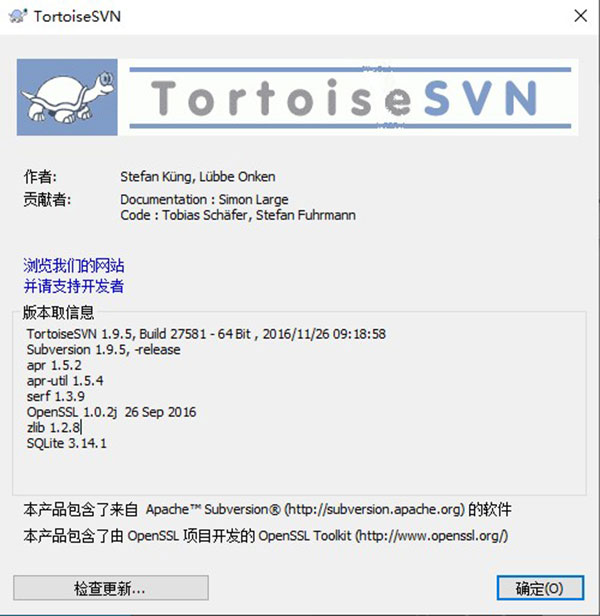
TortoiseSVN安装教程
1、下载并解压本站的压缩包,双击“TortoiseSVN-1.9.5.27581-x64-svn-1.9.5.msi”开始安装;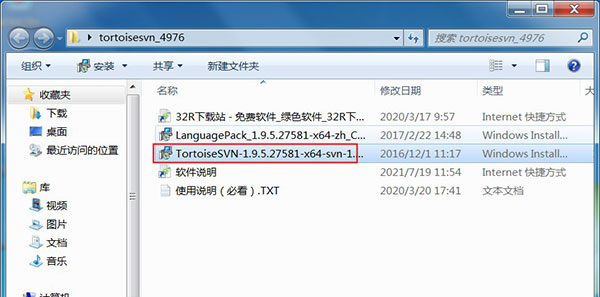
2、出现此界面,点击“Next”按钮;
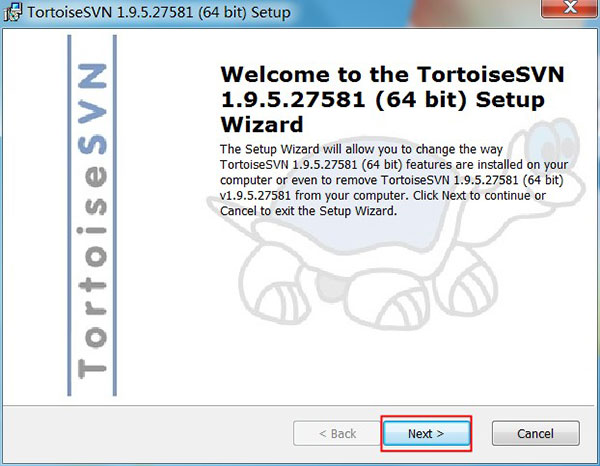
3、继续点击“Next”按钮;
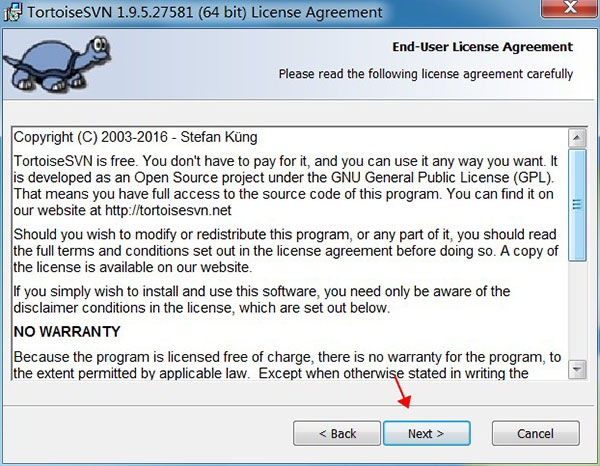
4、选择你所需要的安装类型和安装路径,然后点击“Next”按钮;
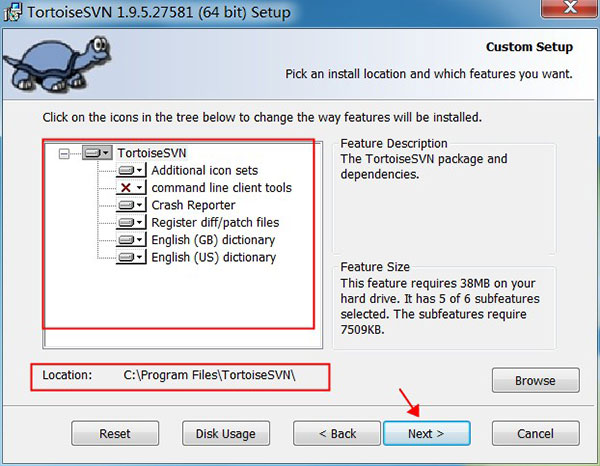
5、出现绿条时,耐心等待安装完成;
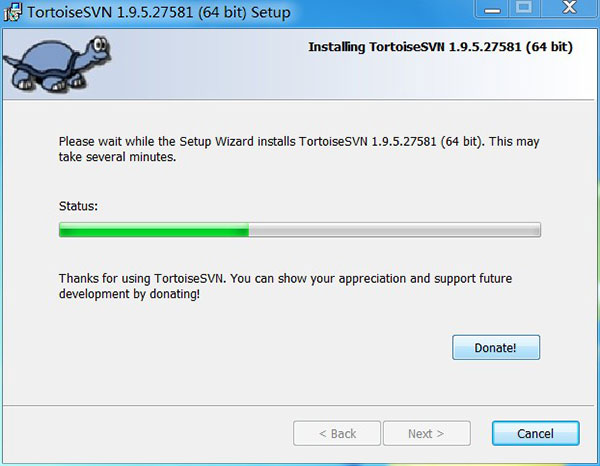
6、安装完成后先不要运行软件,回到我们的解压的文件,点击“LanguagePack_1.9.5.27581-x64-zh_CN.msi”进行汉化;
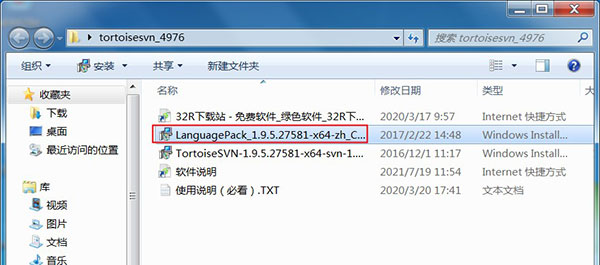
7、当此界面出现时,点击“Next”按钮;
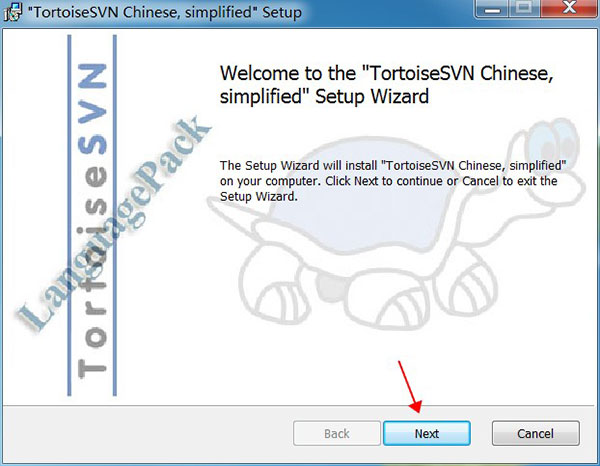
8、出现绿条时,请耐心等待汉化文件安装完成;
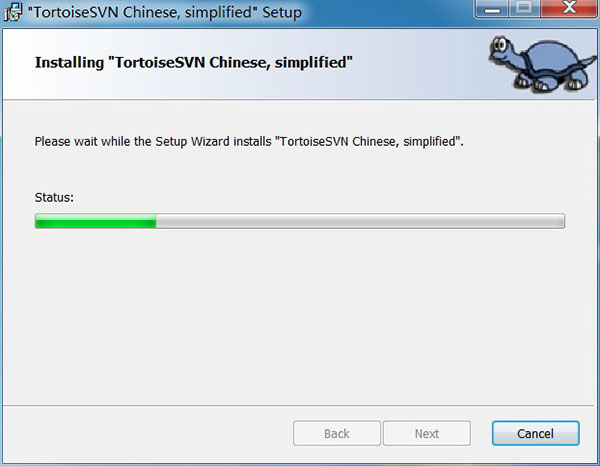
9、汉化文件安装完成后,右击桌面选择“TortoiseSVN”下的“Settings”;
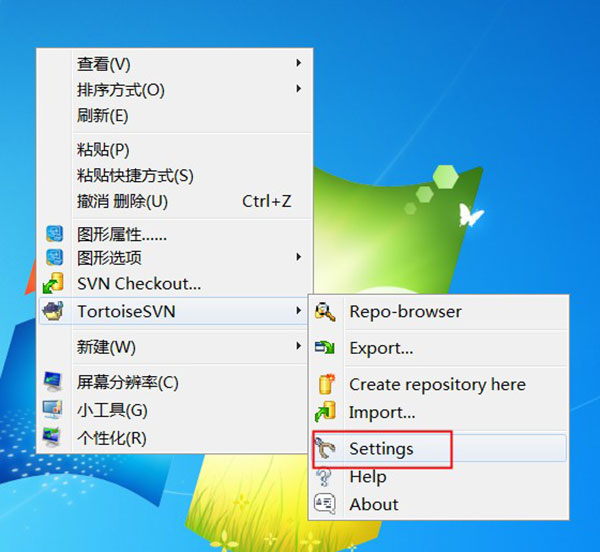
10、在该界面的右侧选择中文简体,点击下方的确定;
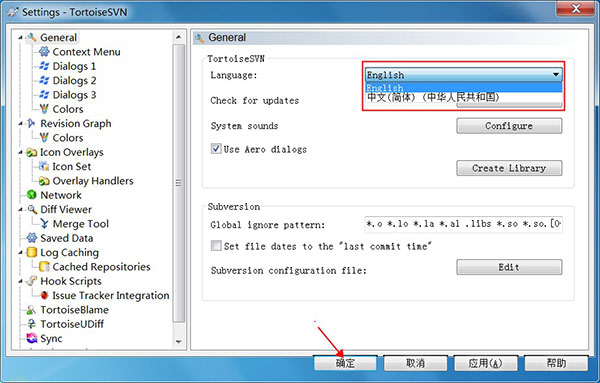
11、打开软件,已汉化成中文。至此,TortoiseSVN中文版装教程完毕。
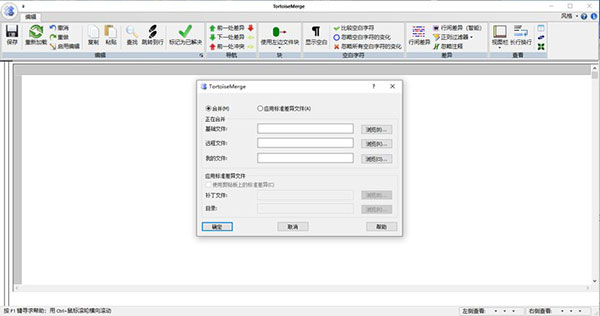
TortoiseSVN使用教程
1、建立一个runoob01的工作目录,通常我们会等到自己的工作做的一个段落的时候再进行备份,所以我们平常都是在 runoob01 目录下面工作,等到适当时机在commit到 repository 中。举例来说,我们想在D盘下面建立一个名为runoob01 的目录。首先先把这个目录建立出来;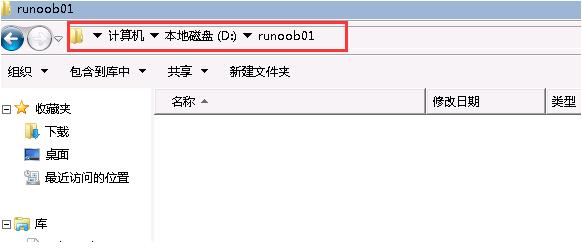
2、进入创建的目录,在空白处按下右键后(您可以在MyWork目录的icon上按也可进入MyWork目录后在空白的地方按)选择VN检出;

3、接着看到如下的画面;
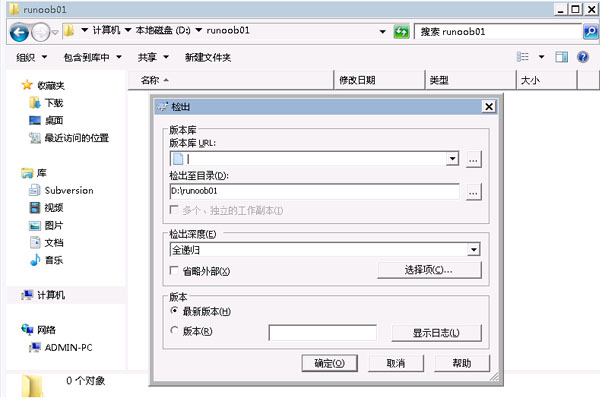
4、首先我们要填入的是 repository(版本库)的位置,对于 SVN 来说,repository的位置都是URL。版本库URL这里填入我们测试的版本仓库地址 svn://10.0.4.17/runoob01;
5、接着,稍微看一下 Checkout directory(检出至目录),这个字段应该要指向您的 runoob01 目录。
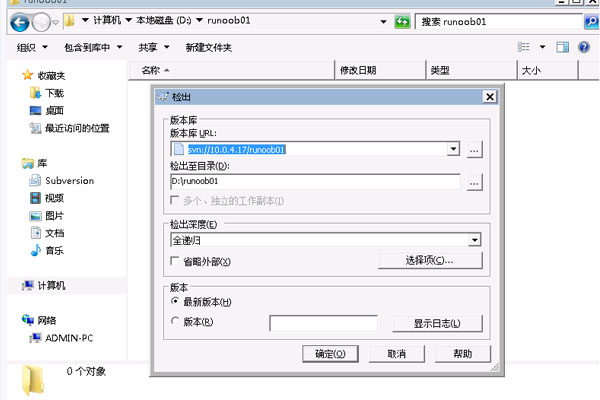
6、确认后,按下OK按钮,可以看到如下的信息窗口;
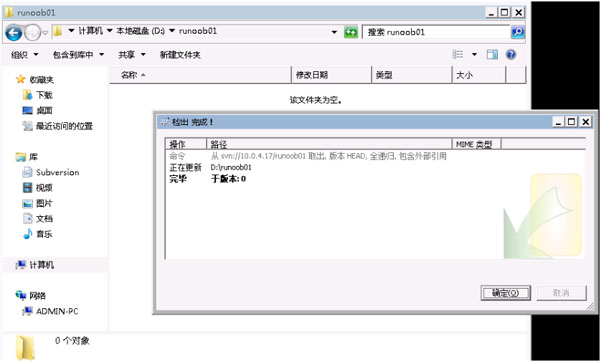
7、这样就表示动作完成。按下 OK 按钮后,再到您刚刚建立的目录下。您将会看到 MyWork 目录下面多了一个名为 .svn 的目录(这个目录是隐藏的,如果您的档案管理员没有设定可以看到隐藏目录,您将无法看到它) 。
8、如果您要在一个已经存在的 SVN Server 上面 checkout 出上面的档案,您只需要给定正确的 SVN URL 以及要 checkout 目录的名称。就可以取得指定的档案及目录了。
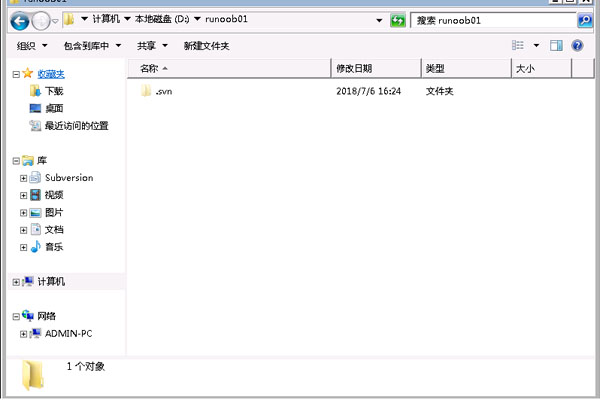
TortoiseSVN亮点
1、重载图标2、可选的网络层
3、数据处理
4、外壳集成
5、目录版本控制
6、高效的分支和标签
7、维护能力和原子提交
8、版本控制的元数据
TortoiseSVN功能特色
一、简单实用1、你可以根据windowsexplorer直接用全部指令。
2、只表明对当前文件/文件夹可利用的指令,别的现阶段不能使用的指令或是实际操作不容易表明。
3、能通过Windowsexplorer立即查询你文件情况。
4、说明性提示框,持续依据用户满意度进行改进。
5、在windowsexplorer中能够先通过鼠标点击拖动完成文件挪动。
二、适用全部Subversion协议书
http、https、svn、svn+ssh、file、svn+XXX。
三、强悍的提交提示框
1、在Log信息中融合了拼写检查器。
2、对改动的文件实现自动进行路径和关键词。
3、文档格式可含有特殊符号。
四、强悍的图型作用
1、能够建立有关全部改动/提交的图型,因而你可以十分方便的查询在哪儿创立了标识/-支系或者更改了文件/文件夹。
2、新项目提交数据信息图型。
3、能够容易地比照2个支系或是标识。
五、单独项目设定
1、设置权限最少Log信息长短规定,充足防止误提交。
2、根据不同语言的表达拼写检查器。
六、融合难题追踪系统
1、根据不同的根据Web问题追踪系统,tortoisesvn64位带来了灵活多变的融合体制。
2、为必须提交改动的难题设定独立的文本框用以键入指定难题跟踪号码。或是在log信息选用不一样颜色显示难题号码。
3、当表明全部log信息时,含有难题号码的独立一栏,你可以直观地查询到自己的提交所属难题。
4、难题号码含有相对应连接,能够先通过浏览器工具开启。假如你提交未找到给其他问题号码,往往会接到警告。
七、有价值的专用工具
1、TortoiseMerge:表明你对文件做出的变化。协助解决冲突,假如相对应客户并没提交管理权限,你可以根据运用补丁包文件来达到。
2、TortoiseBlame:表明文件注解,与此同时也可以表明文件中每排的Log信息。
3、TortoiseIDiff:查询你对图型文件做出来的更改。
4、SubWCRev:在您的源文件其中包含改动号码/日期等信息
以上便是KKX小编给大家分享介绍的SVN客户端—TortoiseSVN!

